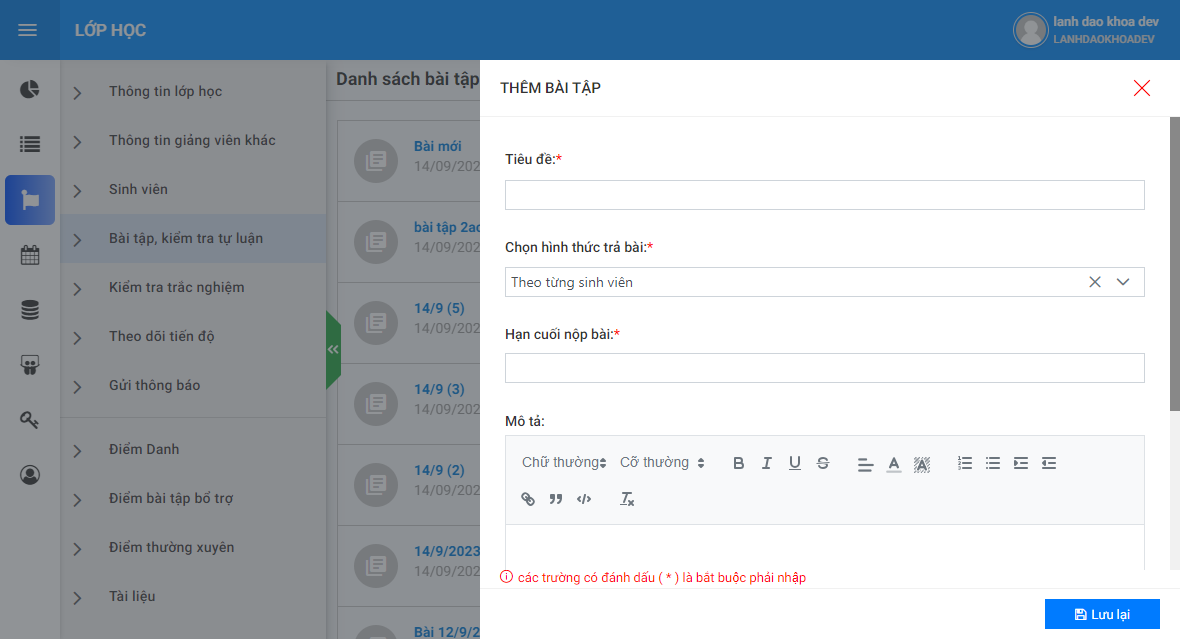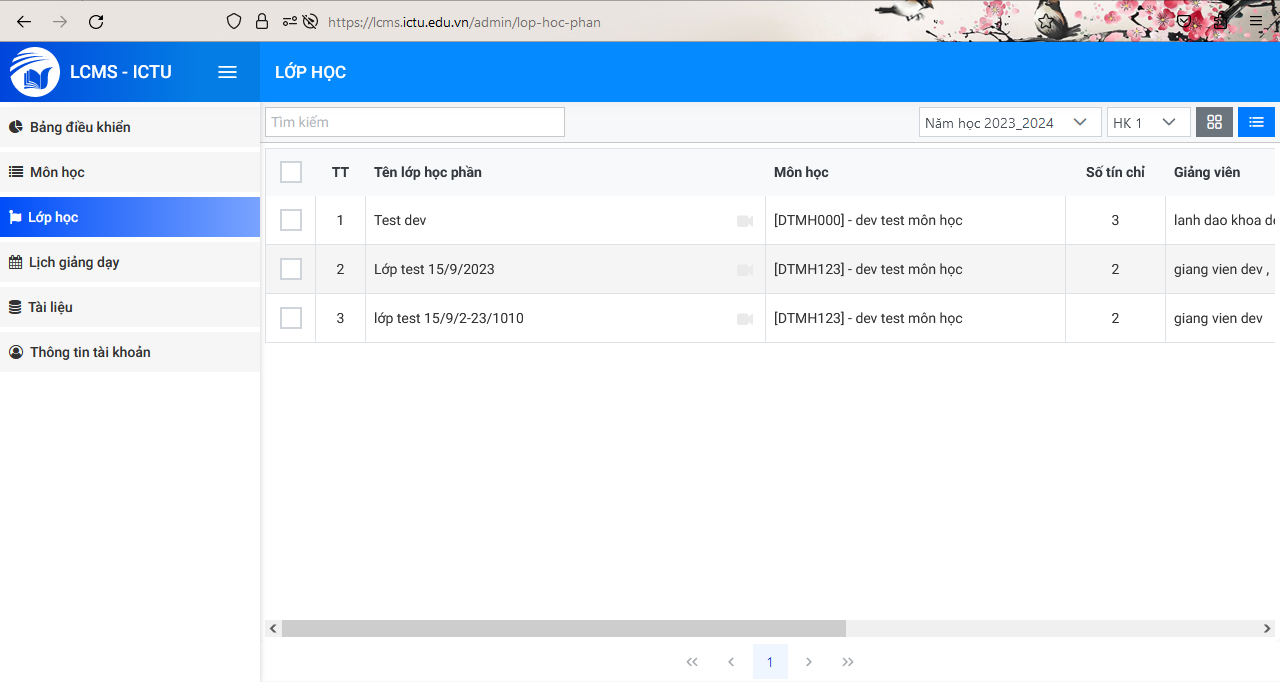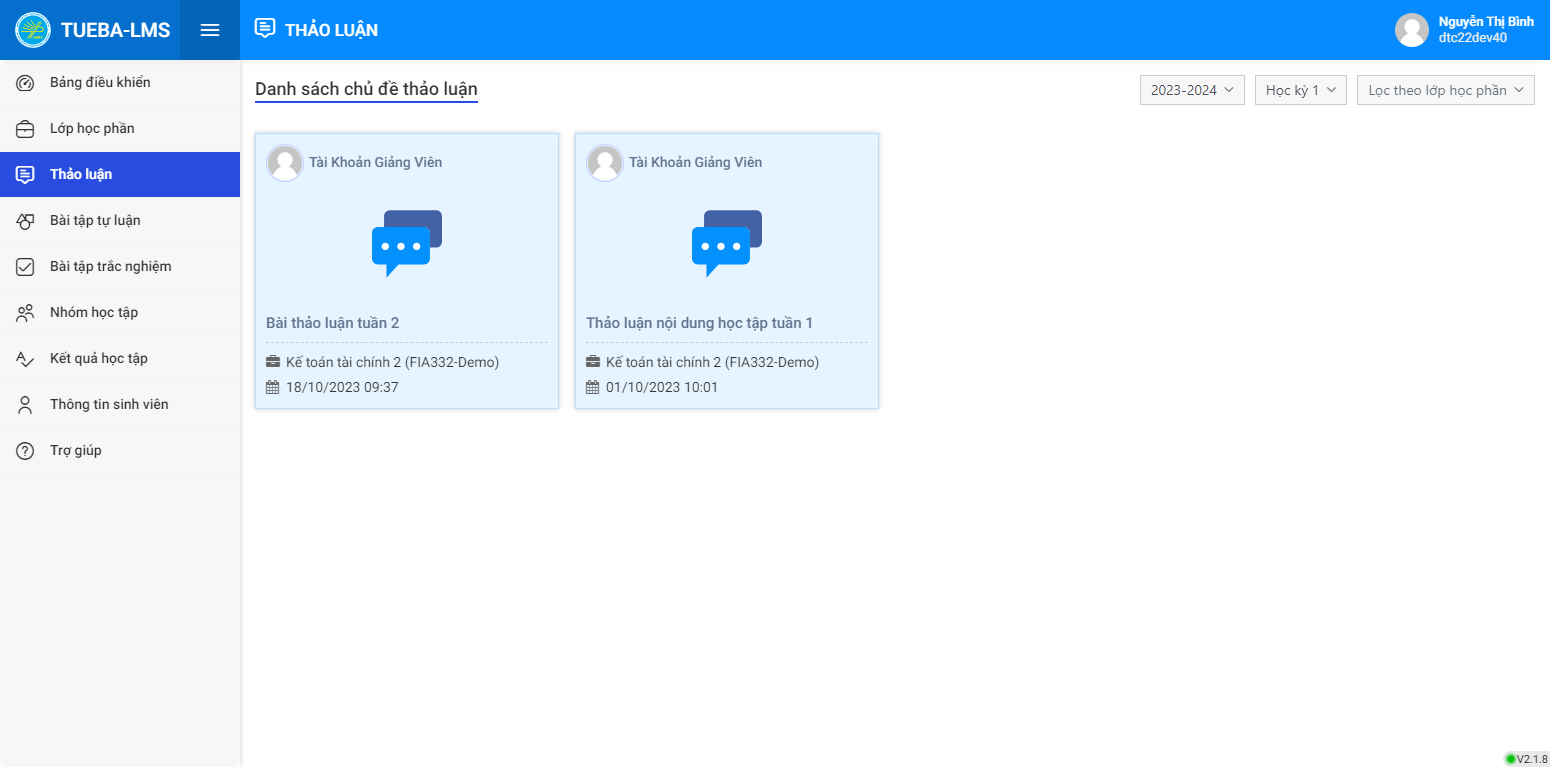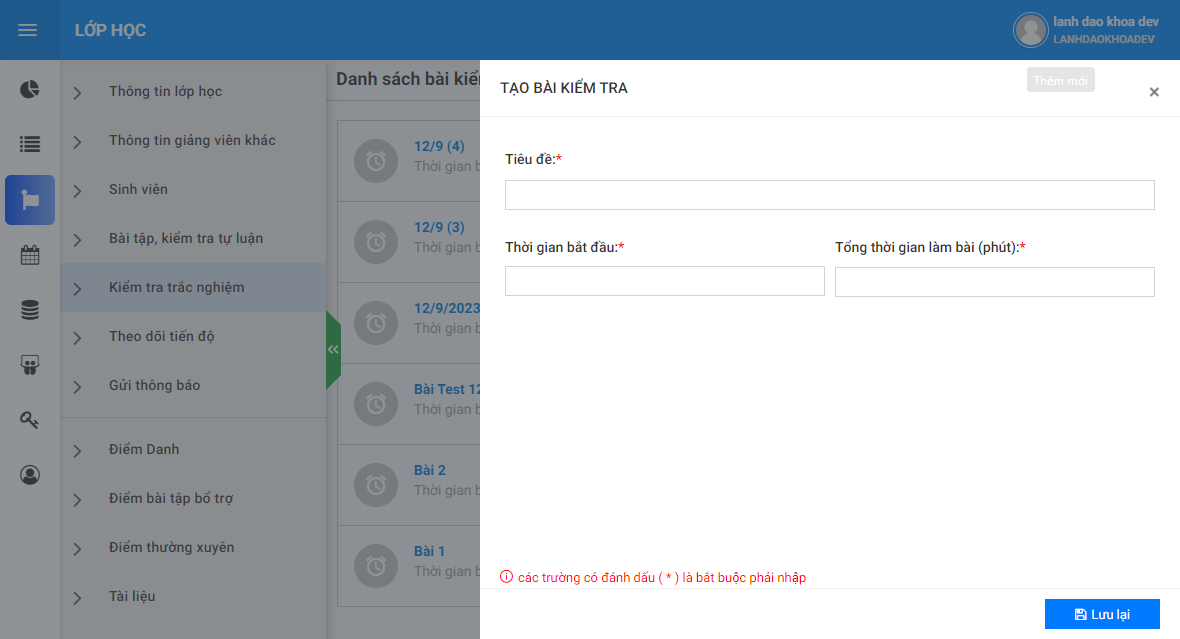Bước 1: Để cập nhật bài giảng, người sử dụng chọn menu “Môn học”, tiếp đó chọn dấu ba chấm ![]() phía bên phải tên học phần. Sau đó chọn “Quản lý bài giảng” như hình 1 dưới đây.
phía bên phải tên học phần. Sau đó chọn “Quản lý bài giảng” như hình 1 dưới đây.

Bước 2: Khi đó sẽ hiển thị giao diện như hình 2 dưới đây. Tại đây, người sử dụng nhấn chuột vào “Đề cương và tài liệu học phần”. Sau đó, người sử dụng nhấn vào chọn tệp tin để upload đề cương và tài liệu học phần (xem hình 2 dưới đây):

Bước 3: Để tạo mục lục bài giảng, người sử dụng nhấn chuột vào “Nhập, sửa tên chương và nhấn enter để lưu” sau đó nhập tên chương và nhấn Enter để lưu như hình 3 dưới đây:

Sau khi nhập tên chương, người sử dụng nhấn chuột vào “Nhập sửa tên bài giảng sau đó nhấn enter để lưu” để nhập tên bài giảng và nhấn enter để lưu như hình 4 dưới đây:

Ngoài ra, người sử dụng có thể nhấn vào “Import bài giảng”, sau đó chọn file bài giảng để import file lên hệ thống (xem hình 4 trên).
Bước 4: Người sử dụng nhấn vào biểu tượng ![]() ở phía bên phải tên bài giảng, khi đó sẽ hiển thị giao diện như hình 5 dưới đây, tại form này, người sử dụng nhập nội dung bài giảng dạng text (nếu có).
ở phía bên phải tên bài giảng, khi đó sẽ hiển thị giao diện như hình 5 dưới đây, tại form này, người sử dụng nhập nội dung bài giảng dạng text (nếu có).

Để cập nội dung bài giảng dạng video, người sử dụng nhấn chọn “Video” sau đó upload file video bài giảng như hình 6 dưới đây:

Để cập nhật nội dung bài giảng dạng pdf, người sử dụng nhấn chọn “PDF” sau đó upload file bài giảng dạng pdf lên hệ thống (xem hình 7 dưới):

Sau khi cập nhật nội dung bài giảng, người sử dụng nhấn vào “Cài đặt”, khi đó sẽ hiển thị form cài đặt bài giảng như hình 8 dưới đây. Người sử dụng cài đặt bài giảng cho phù hợp, sau đó nhấn “Lưu lại nội dung” là hoàn thành việc cập nhật nội dung bài giảng.

Bước 5: Sau khi cập nhật mục lục bài giảng, người sử dụng nhấn chọn ![]() để bật/tắt kích hoạt bài giảng như hình 9 dưới đây:
để bật/tắt kích hoạt bài giảng như hình 9 dưới đây: